Tocmai v-ați conectat iPhone-ul sau iPad-ul deoarece bateria este descărcată, dar se pare că iPhone-ul sau iPad-ul nu se vor încărca? Acesta este ceva despre care s-au plâns câțiva utilizatori. Deși s-ar putea să credeți că aveți nevoie de o baterie nouă, de obicei nu este cazul. Deci, ce cauzează această problemă? Poate că portul de încărcare este plin de murdărie și praf sau cablurile pot fi deteriorate. De asemenea, o problemă de software poate provoca această problemă.
Citiți mai multe: iMessage nu funcționează / așteaptă activarea iMessage
Există mai multe lucruri pe care le puteți face dacă iPhone-ul dvs. nu se încarcă și toate soluțiile sunt enumerate aici.
Vezi și: Cum să schimbi limba pe iPhone
Ce trebuie făcut dacă iPhone-ul sau iPad-ul dvs. nu se încarcă?
Ce face ca iPhone / iPad să nu se încarce?
Înainte de a trece la soluții, să menționăm câteva lucruri care pot cauza această problemă. După cum am spus la început, portul de încărcare plin de praf și murdărie, cabluri deteriorate și software-ul poate provoca această problemă. Dar există și alte lucruri, cum ar fi priza de perete defectă sau unul dintre porturile USB de pe computerul dvs. nu funcționează. Uneori, problema poate apărea după ce dispozitivul a intrat în contact cu apa. Unii proprietari de iPhone și iPad observă mesajul de eroare după ce au încercat să-și încarce dispozitivul folosind setul de încărcare care nu este certificat de Apple. În unele cazuri, iPhone-ul nu se va încărca după actualizarea iOS. Vom vorbi despre toate aceste lucruri și vom enumera soluțiile care au funcționat pentru mulți proprietari.

Reporniți forța
Am menționat că o problemă software poate provoca această problemă. De asemenea, dacă s-a produs un accident de software, software-ul nu mai răspunde, motiv pentru care iPhone-ul sau iPad-ul dvs. nu se vor încărca. Știți că orice dispozitiv se poate comporta ciudat uneori, caz în care repornirea este primul lucru pe care mulți dintre noi îl vom încerca. Pe de altă parte, putem fi atât de frustrați atunci când apare problema, încât uităm adesea lucrurile simple care pot face minuni. De aceea, repornirea forței este ceva cu care ar trebui să începeți. Este un lucru ușor de făcut și totuși foarte eficient.
- Apăsați și țineți apăsate simultan butonul Repaus / trezire și butonul Acasă
- Țineți apăsate butoanele cel puțin 10 secunde
- Eliberați butoanele când apare logo-ul Apple
- Încercați să încărcați din nou iPhone-ul.

support.apple.com
Curățați portul de încărcare
Dacă tocmai ați achiziționat un iPhone sau iPad, cu greu vă veți confrunta cu această problemă. Cu toate acestea, dacă utilizați una dintre variante pentru o anumită perioadă de timp, luni sau ani, portul de încărcare poate fi plin de praf și murdărie. Mulți utilizatori care au raportat probleme de încărcare pentru iPhone 5s și cei care s-au plâns de problema iPhone 4 cu încărcarea, o rezolvă prin curățarea portului de încărcare. Motivul pentru aceasta este simplu. Dacă există obstacole, cablul nu va fi așezat corect în portul de încărcare, astfel, dispozitivul nu se va încărca.
Când curățați orificiul de încărcare, utilizați un instrument precum o scobitoare sau un ac mic. Eliminați toate obstacolele și, odată ce faceți acest lucru, încercați să încărcați din nou.

Schimbați metoda de încărcare
Dacă ați încercat să încărcați iPhone-ul folosind un adaptor de perete, încercați o altă opțiune. Conectați cablul la portul USB de pe computer. Poate că asta va face diferența. Dacă prima metodă pe care ați încercat-o a fost computerul, comutați la adaptorul de perete.

permachargerstore.com
Încercați o altă priză de perete și un port USB
Dacă metodele anterioare nu au rezolvat problema și iPhone-ul dvs. nu se încarcă, încercați o altă priză de perete. De asemenea, dacă ați încercat să vă încărcați dispozitivul conectând cablul la portul USB de pe computer, poate că portul nu funcționează corect. Încercați un alt port USB. Puteți reporni computerul, deoarece acesta va reporni și porturile. Un lucru de reținut - nu conectați cablul la portul USB de pe tastatura computerului.

hama.com
Opriți iPhone-ul sau iPad-ul și încărcați-l
Din anumite motive, această soluție a funcționat pentru destul de mulți oameni care s-au confruntat cu problema. Opriți complet dispozitivul și apoi conectați-l la o sursă de alimentare. Incearca. Pentru a opri iPhone-ul:
- Apăsați și mențineți apăsat butonul Repaus / trezire
- Pe ecran va apărea „Glisați la oprire”
- Trageți glisorul pentru a închide dispozitivul.

www.iphonehacks.com
cablu USB
Asigurați-vă că cablul USB nu este deteriorat. Dacă observați că cablul este rupt sau deteriorat în vreun fel, încercați un alt cablu USB dacă aveți. Asta va rezolva problema. Dacă trebuie să cumpărați un nou cablu USB, nu vă faceți griji, acestea sunt destul de accesibile. Când achiziționați un cablu sau seturi de încărcare pentru iPhone, alegeți-le pe cele care sunt certificate. Cablu USB Technobezz

Actualizare de software
Am spus că problema poate apărea din cauza blocării software-ului sau a erorilor, deci trebuie să vă asigurați că aveți cea mai recentă versiune de iOS. Puteți actualiza iOS prin setările iPhone, dar faceți acest lucru numai dacă aveți cel puțin 50% din baterie. Dacă nu, puteți face acest lucru folosind iTunes (explicat mai jos).
- Conectați-vă la o rețea Wi-Fi
- Mergi la Setari
- Atingeți General
- Atingeți Actualizare software
- În cele din urmă, atingeți Descărcați și instalați.

Pentru a actualiza software-ul utilizând iTunes, urmați acești pași:
- Asigurați-vă că aveți instalată cea mai recentă versiune de iTunes
- Dacă nu aveți iTunes, îl puteți descărca de aici
- Conectați-vă iPhone-ul la computer
- Deschideți software-ul iTunes
- Selectați iPhone-ul
- Apoi, faceți clic pe Rezumat
- Faceți clic pe Verificare actualizare
- În cele din urmă, faceți clic pe Actualizare.

Restabiliți iPhone / iPad la setările din fabrică
Dacă nimic nu pare să funcționeze și iPhone-ul dvs. nu se va încărca, chiar dacă ați încercat toate soluțiile menționate mai sus, poate va începe un nou început. Puteți restabili iPhone-ul la setările din fabrică utilizând iTunes.
Inainte sa incepi:
- Navigați la Setări> iCloud și apoi dezactivați Găsirea iPhone-ului meu
- Asigurați-vă că aveți cea mai recentă versiune de iTunes
- Faceți o copie de rezervă a datelor
Urmați acești pași:
- Lansați software-ul iTunes
- Conectați-vă iPhone-ul la computer
- Când iPhone-ul dvs. apare în iTunes, selectați-l
- Faceți clic pe Restaurare iPhone în panoul Rezumat
- Apoi, faceți clic pe Restaurare pentru a vă confirma acțiunea
- Software-ul iTunes va șterge tot conținutul și setările de pe iPhone și va instala cea mai recentă versiune de iOS
- După finalizarea procesului, dispozitivul dvs. va reporni
- Urmați pașii de pe ecran pentru a vă seta iPhone-ul ca pe un dispozitiv nou.
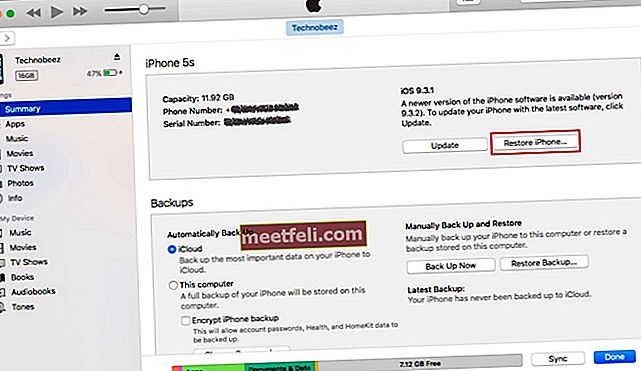
Ce trebuie făcut dacă iPhone sau iPad nu se vor încărca după deteriorarea apei?
Dacă ați scăpat accidental dispozitivul în apă și chiar dacă îl puteți porni și funcționează, totuși pot apărea probleme de încărcare. Câțiva proprietari de proprietari de iPhone 6 au raportat că iPhone 6 nu se va încărca după ce se udă, iar acest lucru este adesea cazul altor variante.
Când smartphone-ul intră în contact cu apa, lăsați-l să se usuce complet. Îl puteți pune într-o pungă sau castron umplut cu silicagel și lăsați-l acolo 24-48 de ore. Încercați să o încărcați din nou. Dacă nu funcționează, poate una dintre componente este deteriorată, caz în care ar trebui să vizitați unul dintre magazinele Apple.

blog.trashbackwards.com
iPhone / iPad nu se va încărca din cauza unei erori „Este posibil ca acest accesoriu să nu fie acceptat”
Acest mesaj de eroare poate apărea dacă utilizați accesoriul de încărcare care nu este certificat Apple. poate apărea și dacă accesoriul este deteriorat sau portul de încărcare este murdar. Soluțiile pe care le puteți încerca:
- Dacă accesoriul nu este certificat de Apple, renunțați la mesajul pe care îl primiți, opriți telefonul și lăsați-l să se încarce pentru o vreme. Pentru a vă opri iPhone-ul, țineți apăsat butonul de repaus / trezire și trageți glisorul. Încărcați-l timp de jumătate și oră. Apăsați și mențineți apăsat butonul de repaus / trezire pentru a-l reporni.
- Curățați portul de încărcare
- Asigurați-vă că cablul USB nu este deteriorat
- Încercați un alt cablu USB
- Actualizați software-ul

www.technobezz.com
Ce trebuie făcut dacă iPhone sau iPad nu se vor încărca după actualizarea iOS?
Chiar dacă o nouă versiune de iOS aduce de obicei remedieri de erori, îmbunătățiri și noi funcții, uneori poate cauza probleme. Dacă tocmai ați actualizat software-ul și iPhone-ul dvs. nu se încarcă, accesați Setări, activați modul Avion și lăsați dispozitivul să se încarce. Dacă nu se întâmplă nimic, încercați soluțiile pe care le-am enumerat aici și, dacă nu funcționează nimic, contactați Apple sau vizitați unul dintre magazinele lor.
Aceste probleme / soluții sunt găsite și eficiente pe iPhone 4, iPhone 4s, iPhone 5, iPhone 5s, iPhone 5c, iPhone 6, iPhone 6 Plus, iPhone 6s, iPhone 6s Plus, iPad Pro, iPad air, iPhone SE, iPhone 7 și iPhone 7 Plus.
Dacă ați încercat toate soluțiile pe care le-am enumerat aici, dar iPhone-ul dvs. nu se va încărca, poate fi o problemă hardware și una dintre componentele dispozitivului nu funcționează. Contactați Apple pentru a vizita unul dintre magazinele lor din apropiere.









